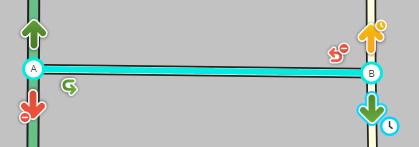mNessun oggetto della modifica |
mNessun oggetto della modifica |
||
| Riga 48: | Riga 48: | ||
Quando su un segmento (o strada) non è consentito il traffico di tutti o di determinati veicoli, è possibile impostare le restrizioni impedendo direttamente qualsiasi flusso di traffico in tutto il segmento. Questo è più facile che cercare di limitare tutte le svolte che da altri segmenti portano a questo segmento e quindi è da preferire rispetto all'impostazione delle restrizioni sulle singole svolte.<br /> Alcune restrizioni possono riguardare solo una certa direzione o, talvolta, in una strada è permesso il flusso di traffico in un senso e poi in un secondo momento si passa alla direzione opposta. | Quando su un segmento (o strada) non è consentito il traffico di tutti o di determinati veicoli, è possibile impostare le restrizioni impedendo direttamente qualsiasi flusso di traffico in tutto il segmento. Questo è più facile che cercare di limitare tutte le svolte che da altri segmenti portano a questo segmento e quindi è da preferire rispetto all'impostazione delle restrizioni sulle singole svolte.<br /> Alcune restrizioni possono riguardare solo una certa direzione o, talvolta, in una strada è permesso il flusso di traffico in un senso e poi in un secondo momento si passa alla direzione opposta. | ||
[[File: | [[File:Restrizioni pulsante pannello sx.jpg]] | ||
Dopo aver selezionato il segmento interessato premere il pulsante "Aggiungi restrizioni" nel pannello di sinistra per aggiungere o modificare le restrizioni (in alternativa usare il tasto di scelta rapida 'T'). In questo modo si attiva il pannello "Restrizioni orarie". | Dopo aver selezionato il segmento interessato premere il pulsante "Aggiungi restrizioni" nel pannello di sinistra per aggiungere o modificare le restrizioni (in alternativa usare il tasto di scelta rapida 'T'). In questo modo si attiva il pannello "Restrizioni orarie". | ||
Versione delle 14:33, 30 mar 2019
Le restrizioni orarie (o restrizioni programmate) consentono a Waze di controllare l'accesso di veicoli in strade o svolte, in base all'ora, al giorno, o al tipo di veicolo.
I casi d'uso classici in Italia sono: le chiusure di strade stagionali (limitazioni temporanee in zone turistiche, chiusure invernali di passi e valichi di montagna), limitazioni giornaliere (mercati rionali...), limitazioni per fasce orarie (entrate / uscite dalle scuole). Meno diffusi: i divieti di svolta e le inversioni di direzione durante le ore di punta, i dissuasori mobili e simili, ponti mobili e corsie traghetti.
Le restrizioni in base alla tipologia di veicolo: (
- Autobus
- Veicolo ecologico
- Carburante ecologico
- Elettrico
- Materiali pericolosi
- Ibrido
- Motociclo
- Trasporto pubblico
- Camper
- Taxi
- Veicolo con rimorchio
- Camion
per adesso su Waze sono attive solo quelle per i Taxi e Motociclo ma non è sbagliato inserire anche quelle per altre tipologie di veicolo.
Panoramica
Ci sono tre metodi per controllare il flusso del traffico:
- eventi straordinari (ad esempio le grandi manifestazioni sportive come le corse ciclistiche);
- chiusure temporanee di strade (ad esempio per lavori in corso prolungati nel tempo);
- restrizioni orarie (descritte in questo articolo).
Mentre i primi due metodi vengono gestiti direttamente dal team di Waze su indicazione e con la collaborazione dei Local Champs, le limitazioni orarie sono create e gestite da parte dei singoli editors secondo le linee guida di seguito riportate.
É bene ribadire ancora una volta che le restrizioni orarie sono uno strumento molto potente che può determinare modifiche sostanziali del routing e quindi dell'usabilità di Waze. Va usato con molta attenzione e con cognizione di causa. Ogni uso doloso di tale strumento verrà sanzionato.
Le restrizioni orarie possono essere basate su:
- controllo del flusso di traffico su intero segmento per una o entrambe le direzioni;
- svolte specifiche da un segmento all'altro.
Ognuna di queste restrizioni può essere ulteriormente limitata in base alle combinazioni di:
- tipo di veicolo (camion, trasporto pubblico, materiali pericolosi...);
- ora del giorno, giorno della settimana, date specifiche.
Alcuni esempi:
- mezzi pesanti non ammessi tra le 9.00 e le 15.00 nei fine settimana;
- divieto di svolta a sinistra dalle 7.00 alle 9.00 e dalle 16.00 alle 18.00 nei giorni feriali per tutti i veicoli;
- corsie di strade riservate (taxi, mezzi pubblici, di soccorso...);
- corsie per HOV (veicoli occupati da più di una persona);
- veicolo trainante un rimorchio;
- corsie di superstrade a una sola carreggiata che hanno una direzione diversa per il traffico pendolari della mattina e della sera.
Poiché questo è un sistema molto flessibile, per gestire le molte combinazioni possibili richiede un'interfaccia che inizialmente potrebbe apparire complessa.
Certamente è molto importante che tutte le modifiche apportate a tutte le restrizioni presenti sulla mappa vengano fatte con estrema cautela in modo da non distruggere le ore di lavoro dei precedenti editors. Quindi assicuratevi di fare modifiche alle restrizioni orarie con attenzione e pazienza.
- N.B. Prima di cominciare a impostare le restrizioni assicurarsi di avere tutti i permessi (rank) necessari!
Restrizioni sui segmenti
Quando su un segmento (o strada) non è consentito il traffico di tutti o di determinati veicoli, è possibile impostare le restrizioni impedendo direttamente qualsiasi flusso di traffico in tutto il segmento. Questo è più facile che cercare di limitare tutte le svolte che da altri segmenti portano a questo segmento e quindi è da preferire rispetto all'impostazione delle restrizioni sulle singole svolte.
Alcune restrizioni possono riguardare solo una certa direzione o, talvolta, in una strada è permesso il flusso di traffico in un senso e poi in un secondo momento si passa alla direzione opposta.
Dopo aver selezionato il segmento interessato premere il pulsante "Aggiungi restrizioni" nel pannello di sinistra per aggiungere o modificare le restrizioni (in alternativa usare il tasto di scelta rapida 'T'). In questo modo si attiva il pannello "Restrizioni orarie".
I segmenti con doppio senso di marcia mostreranno due schede: "A verso B" e "B verso A" in riferimento alle lettere A e B alle due estremità del segmento selezionato che indicano la direzione del flusso di traffico.
Il testo sotto la scheda descriverà le direzione di marcia (nord, sud...) associata a quella scheda.
Fare clic sul pulsante "+ Aggiungi restrizione" per creare una nuova restrizione.
(Vedere la sezione "Impostazione delle restrizioni" per informazioni su come impostare la restrizione. Le restrizioni per segmenti e svolte hanno le stesse modalità di impostazione illustrate più sotto. È possibile creare più restrizioni per il segmento per consentire limitazioni che potrebbero verificarsi solo in diversi momenti della giornata, o se la restrizione è diversa durante la settimana rispetto ai fine settimana.)
Dopo aver creato le restrizioni per una direzione si può semplicemente copiare tutte le restrizioni per l'altra direzione, con il link "Copia tutto dall'altro lato." Altrimenti solo un senso di marcia sarà limitato e l'altra direzione sarà liberamente accessibile.
Una volta che una restrizione è stata creata è possibile modificarla (icona matita) o eliminarla (icona X).
Selezione di più segmenti
Per l'editing di restrizioni in blocco possono essere selezionati in una sola volta segmenti multipli. Come sempre la selezione di più segmenti viene fatta cliccando i segmenti mentre si tiene premuto il tasto Ctrl (o Cmd su Mac).
Un paio di cose da notare quando si modificano più segmenti:
- direzionalità dei segmenti: due segmenti contigui possono avere diversa direzionalità A -> B. In uno di essi il senso di marcia A -> B può essere in direzione est e nell'altro può essere diretto a ovest;
- quando più segmenti con diverse restrizioni su di loro sono selezionati, appariranno in una sezione diversa del pannello sotto il titolo: 'Queste restrizioni si applicano soltanto ad alcuni dei segmenti selezionati:' Clicca il link 'Applica a tutti' a destra della linea di restrizione per propagare la restrizione a tutti i segmenti selezionati.
Restrizioni sulle svolte
Quando solo alcune svolte da un segmento all'altro sono vietate, deve essere utilizzato questo metodo di restrizione anziché quello sull'intero segmento.
Svolte sempre vietate / consentite
É già noto a tutti gli editors ma è bene ricordare che per vietare o consentire una svolta a tutto il traffico (quindi a tutti i tipi di veicoli) e senza limitazioni di tempo è sufficiente impostare le frecce che appaiono alla fine di un segmento selezionato.
Una svolta vietata è indicata da una freccia rossa con accanto il simbolo "divieto di transito".
Una svolta consentita (non regolamentata) a tutto il traffico è indicata da una freccia verde.
Per passare dalla freccia verde alla rossa è sufficiente cliccare su di essa.
Divieti di svolta programmati
Quando una svolta non è vietata per tutte le ore, i giorni, i periodi di tempo, o per tutti i veicoli, è possibile impostare una limitazione di svolta programmata da un segmento all'altro.
Svolte limitate per tutto il traffico in determinate ore del giorno sono chiamati divieti di svolta temporanei.
Si può accedere al pannello di modifica anche tramite le frecce di svolta:
- selezionare la freccia di svolta desiderata e cliccare fino a quando non diventa verde;
- spostandosi con il mouse sopra la freccia verde verrà visualizzata l'icona di un orologio accanto alla freccia;
- cliccare sull'orologio per far apparire il pannello "Restrizioni orarie" per quella svolta
Premere il pulsante "+ Aggiungi restrizione" per creare una nuova restrizione.
(Vedere la sezione "Impostazione delle restrizioni" per informazioni su come impostare la restrizione. Le restrizioni per segmenti e svolte hanno le stesse modalità di impostazione illustrate più sotto. È possibile creare più restrizioni per il segmento per consentire limitazioni che potrebbero verificarsi solo in diversi momenti della giornata, o se la restrizione è diversa durante la settimana rispetto ai fine settimana.)
Una volta inserita la restrizione (o le restrizioni) e premuto il pulsante "Applica", invece della freccia verde si vedrà una freccia gialla: indica che sulla svolta sono attive delle restrizioni orarie.
Per accedere al pannello di modifica per quella svolta, è sufficiente cliccare l'orologio bianco che appare accanto alla freccia gialla. Se si clicca solo sulla freccia gialla questa verrà trasformata in rossa che indica limitazioni per tutte le ore, i giorni, e i veicoli. Si noti che in ogni caso le impostazioni precedenti vengono salvate e se si clicca di nuovo sulla freccia rossa questa tornerà al giallo con le ultime impostazioni salvate.
Impostazione delle restrizioni
Entrambe le restrizioni su segmento e svolta vengono create e modificate usando la stessa interfaccia utente, ma a ciascuna di esse si accede attraverso i diversi metodi illustrati sopra.
Configurare la restrizione richiesta utilizzando le linee guida descritte per ciascuna impostazione.
Dopo aver configurato la restrizione richiesta, premere il pulsante "Aggiungi" per salvare la restrizione e tornare al pannello di restrizioni orarie.
Con lo stesso metodo continuare ad aggiungere restrizioni se esistono limitazioni solo per poche ore al giorno ma in momenti diversi della giornata.
Giorni della settimana
Selezionare i giorni della settimana in cui la limitazione sarà attiva.
Utilizzare il link "Seleziona tutto" o "Deseleziona" per cambiare più rapidamente tutte le caselle di controllo.
L'impostazione predefinita è tutti i giorni della settimana. L'ordine di visualizzazione dei giorni dipende dalle impostazioni del paese nel vostro browser.
Ora del giorno
Per le restrizioni che si applicano per tutto il giorno utilizzare l'impostazione di default "Tutto il giorno".
Se la limitazione è solo per alcuni orari durante il giorno selezionare il pulsante di opzione "Da:" per modificare il tempo. È possibile cliccare sui campi ore o minuti per inserire direttamente i dati oppure fare clic sull'icona dell'orologio accanto all'orario per abilitare il pannello d'inserimento.
L'ora viene immessa nel formato 24 ore (0-24).
L'orario che va inserito è quello locale della strada come viene visualizzato sui segnali stradali locali. Il server Waze conosce già i fusi orari locali e programmerà la restrizione correttamente.
L'ora legale è calcolata automaticamente nel momento in cui l'applicazione client di Waze è correttamente postata sull'ora locale.
Inserimento della mezzanotte
Se una limitazione prevista è tra le 20:00 e mezzanotte, immettere "20:00-23:59". Tecnicamente è possibile immettere anche "20:00-00:00" per ottenere lo stesso risultato.
Orario a cavallo della mezzanotte
Se una limitazione si verifica solo durante le ore notturne (per esempio dalle ore 22:00 alle 05:00 del giorno dopo), inserire il "Da:" come 22:00 e il "A:" come 5:00. Una finestra informativa avvertirà che la restrizione si concluderà il giorno seguente. Se questa restrizione è solo in determinati giorni della settimana, ad esempio il sabato sera e la domenica sera, selezionare il sabato e la domenica come giorno di inizio della restrizione. Non vi è alcuna necessità di includere il lunedì perché sarà coperto automaticamente dall'impostazione delle ore. Selezionare anche il lunedì equivarrebbe ad aggiungere un terzo giorno a partire dalle 22:00 di lunedì.
Intervallo
L'impostazione predefinita è "Ogni settimana", cioè non c'è limite di intervallo quindi appena si aggiunge la restrizione questa sarà attiva ogni settimana fino a quando non viene rimossa.
Selezionando "Intervallo" è possibile limitare la restrizione a un determinato numero di giorni.
Premere il pulsante di visualizzazione della data per visualizzare due calendari: quello di sinistra mostra la data di inizio, quello a destra mostra la data di fine della restrizione.
Notare che queste date sono comprensive cioè la restrizione includerà entrambe le date selezionate per determinare la restrizione (e ovviamente tutti i giorni in mezzo).
Dopo aver selezionato l'intervallo di date, premere il pulsante verde Applica.
L'intervallo di date viene visualizzate nel formato GG / MM / AAAA.
Per rimuovere l'intervallo di date è sufficiente selezionare nuovamente il pulsante di opzione "Ogni settimana".
Anche in questo caso la data di fine prenderà in considerazione l'intera giornata in base alle impostazioni dell'ora configurate. Se il periodo di tempo va oltre la mezzanotte, il giorno successivo sarà automaticamente incluso per quel periodo di tempo e quindi la restrizione non sarà più attiva dopo l'orario di termine.
Restrizioni per categoria di veicolo
Ci sono alcune situazioni in cui il passaggio attraverso svolte o segmenti è riservato solo a determinate categorie di veicoli. Esempi di questo sono le corsie per HOV (Veicoli occupati da più persone), corsie per autobus e rampe di uscita riservate ai camion.
Viceversa, alcune svolte possono essere effettuate da tutto il traffico ma sono vietate per alcuni veicoli, per esempio le zone vietate ai camion e mezzi pesanti in genere.
La condizione di default è che "Tutti i tipi di veicolo" sono inclusi nella limitazione, ma se solo determinati veicoli devono essere limitati basta premere il link (Modifica) accanto a "Restrizione per tutti i tipi di veicoli" per far apparire la lista di selezione del tipo di veicolo.
Aggiungere un segno di spunta solo ai veicoli che dovrebbero essere limitati e lasciare gli altri senza spunta. Utilizzare il link "Seleziona tutto" o "Deseleziona" per cambiare in blocco tutte le caselle di controllo.
- Nota Bene.
- Attualmente l'applicazione client Waze consente di impostare le sole categorie di veicolo "privato" e "taxi".
Campo note
In questo spazio è bene aggiungere una breve descrizione del motivo per cui si applica la restrizione. Tale descrizione (mercato, festa patronale, cantiere...) non viene visualizzata sul client mentre si guida ma serve per informare gli altri editors.
Esempi
Gli esempi che seguono riguardano situazioni specifiche per fornire maggiori indicazioni. Alcuni degli esempi saranno basati su restrizioni di svolta, ma il metodo è lo stesso delle limitazioni sui segmenti.
Restrizioni temporali semplici
Per una svolta o un segmento che è limitato (non consentito) dalle 10:00 del mattino alle 2:00 del pomeriggio tutti i giorni, fare clic sul pulsante accanto a "Da:", quindi digitare "10:00" e "14:00", come orari di inizio e di fine della restrizione.
Fare clic su "Aggiungi" per aggiungere la restrizione. Si tornerà al pannello di restrizioni orarie. Il pannello dovrebbe riprodurre le restrizioni aggiunte.
Per una svolta che è vietata tra 7 e le 9 del mattino, e di nuovo tra le 4 e le 6 del pomeriggio, aggiungere le restrizioni come descritto sopra prima per una fascia oraria e poi per quella successiva.
Restrizioni orarie di svolta durante la notte
I periodi di restrizione possono essere a cavallo della mezzanotte. Per una svolta che è vietata dalle 20:00 alle 6:00 del giorno dopo, inserire l'orario "Da:" come 20:00 e l'orario "A:" come 6:00.
Divieti di svolta per giorni determinati
Alcune restrizioni possono essere attive solo in determinati giorni della settimana. Se una volta è vietata solo nel fine settimana, spuntare solo le caselle per i giorni "Sab" e "Dom".
Divieti di svolta per giorni e orari determinati
Per una svolta che è vietata "14:00-16:00, nei giorni feriali", quando si aggiunge la restrizione occorre deselezionare le caselle accanto a "Sab" e "Dom", e immettere "14:00" e "16:00" nelle caselle degli orari.
Divieti di svolta o accesso solo per determinati periodi dell'anno e festività
Alcune restrizioni possono essere attive solo in alcuni periodi o date dell'anno.
Se cade in una determinata data e ora, impostare la combinazione appropriata.
Alcune restrizioni possono riferirsi a festività con data variabile.
Ad esempio: per impostare una svolta vietata nel giorno della festa patronale che cade il primo Lunedi nel mese di settembre occorre selezionare solo la casella accanto a "Lun" e inserire come inizio intervallo "01/09/2013" (1 settembre 2013; le date sono in formato GG/MM/AAAA) e come termine "07/09/20xx". Questo include tutti i lunedì che possono cadere tra i giorni 1 e 7 settembre negli anni dal 2013 al 2099.
Torna a Italy